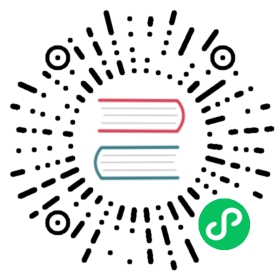渲染排序说明
2D 渲染节点排序
2D 渲染节点可分为在 Canvas 下的节点和不在 Canvas 下的节点两种,在 Canvas 下的节点可参考下文的 UI 节点排序。 对于不在 Canvas 下的节点,用户可选择通过自定义材质来开启深度检测实现和 3D 物体的遮挡显示,开启后则会按照物体的 Z 轴坐标进行遮挡渲染(可参考范例 2d-rendering-in-3d(GitHub | Gitee)。没有开启深度检测的话,则数据提交依旧会按照节点树顺序提交,也就意味着节点树靠下的节点会后渲染。
UI 节点排序
UI 节点特指在 Canvas 节点下的 UI 节点,这些节点并未开启深度测试,所以节点的混合是严格按照节点树进行排序的。UI 的渲染排序采用的是一个广度优先的排序方式,节点树的排序方式即为最终渲染数据提交的顺序。所以用户可以通过设置节点的 siblingIndex 来改变节点在父节点下的顺序,从而改变渲染顺序。
举个例子:

上图中整体的渲染顺序则是:C -> B -> b1 -> A -> a1 -> a2,在屏幕上的呈现状态为:C -> b1 -> B -> a2 -> a1 -> A 即 从下往上。
setSiblingIndex 的使用说明:此操作是用于变更当前节点在父节点 children 数组中的位置,如果通过脚本在运行时设置,则变更过后的节点树数据不会被序列化。传入的参数如果大于 children 数组的长度,则会设置到数组最后,如果在范围内,则会插入到对应的位置上。所以此操作和节点树的状态实时相关,用户需要知道节点树当前的状态并进行操作才能得到预期的效果。
注意事项
排序是一个很简单的功能,但是最终的呈现却是根据不同平台提供的渲染能力来的。因此,在这里说明一下,如果遇到了 UI 渲染出错,花屏,闪屏等现象,首先要检查的就是场景里所有相机(Camera 和 Canvas)的 ClearFlag,确保 场景里必须有一个相机要执行 Solid_Color 清屏操作。
具体如何设置 ClearFlag,可参考以下几种情况:
- 如果场景中只有一个 UI Canvas 或者 3D Camera,那么 ClearFlag 属性设置为
Solid_Color。 如果场景中包含 UI 背景层、3D 场景层、 UI 操作层,则:
- 2D 背景层:ClearFlag 属性设置为
Solid_Color。 - 3D 场景层:ClearFlag 属性设置为
Depth_Only。 - 2D UI 层:若有模型,ClearFlag 属性设置为
Depth_Only以避免出现模型闪屏或者穿透的情况。若没有模型,ClearFlag 属性可设置为Dont_Clear或Depth_Only。

- 2D 背景层:ClearFlag 属性设置为